Время от времени мы сталкиваемся с проблемами в работе наших устройств на базе операционной системы Android. Некорректная работа приложений, замедление системы, частые вылеты - все это может быть связано с неправильными настройками системы. В таких случаях рекомендуется сбросить настройки устройства до заводских.
Сброс настроек Андроид до заводских даст возможность вернуть ваше устройство к состоянию, при котором оно было после покупки. Это может полностью решить проблему с некорректной работой операционной системы, устранить конфликты между приложениями и сделать ваше устройство быстрее и стабильнее. Однако, стоит помнить, что все данные, хранящиеся на вашем устройстве, будут удалены, поэтому перед сбросом настроек рекомендуется сделать резервную копию важной информации.
Важно: перед сбросом настроек стоит помнить, что процедура удалит все данные с вашего устройства и вернет его к состоянию, идентичному тому, каким оно было после покупки.
Существует несколько способов сбросить настройки Андроид до заводских, и мы рассмотрим самые популярные. Каждый из них имеет свои особенности, поэтому в зависимости от модели вашего устройства вам может понадобиться использовать конкретный метод. Необходимо также учесть, что некоторые приложения и настройки могут быть отличными в зависимости от версии Android, установленной на вашем устройстве.
Подробная инструкция: как сбросить настройки Андроид до заводских настроек
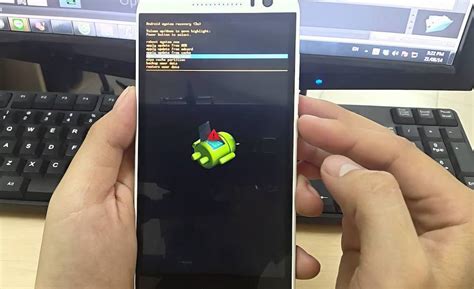
Сброс настроек Андроид до заводских значительно помогает исправить многие проблемы с устройством, восстановить его работоспособность и устранить различные ошибки. Однако перед сбросом необходимо создать резервную копию важных данных, так как они могут быть удалены в процессе сброса.
- Откройте настройки устройства. Обычно иконка настроек изображает шестеренку или значок "Настройки".
- Пролистайте список настроек и найдите пункт "Система". Нажмите на него, чтобы открыть дополнительные настройки системы.
- В разделе "Система" найдите пункт "Сброс". Обычно это название пункта меню, связанного с сбросом настроек устройства.
- В меню "Сброс" выберите опцию "Сбросить настройки". У вас может быть несколько вариантов сброса, в зависимости от версии операционной системы.
- На экране появится предупреждение о том, что все данные будут удалены. Убедитесь, что у вас есть резервная копия всех важных данных, затем подтвердите сброс настроек.
- Подождите, пока устройство выполнит процедуру сброса. Это может занять несколько минут, поэтому не выключайте устройство и не нажимайте на какие-либо кнопки во время процесса.
- После завершения сброса настроек устройство перезагрузится. При первом запуске вам нужно будет настроить язык, регион, учетную запись Google и другие параметры.
Теперь вы знаете, как сбросить настройки Андроид до заводских настроек. Этот метод поможет восстановить устройство и устранить проблемы с его работой. Помните, что при сбросе настроек будут удалены все пользовательские данные, поэтому важно предварительно создать резервную копию информации.
Шаг 1. Перейдите в настройки
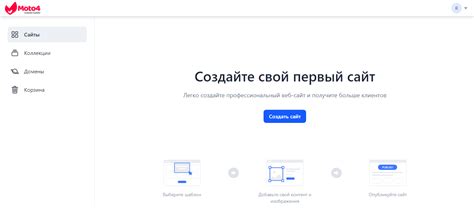
Для того чтобы сбросить настройки Андроид до заводских, вам необходимо сначала перейти в раздел настроек на вашем устройстве.
Чтобы сделать это, откройте главное меню вашего устройства и найдите иконку "Настройки". Обычно она выглядит как шестеренка или зубчатое колесо.
После того как вы откроете раздел настроек, вы увидите список доступных опций и функций вашего устройства.
На этом этапе важно обратить внимание на то, что интерфейс и названия пунктов настроек могут незначительно различаться в зависимости от модели и версии операционной системы вашего устройства. Однако, основные шаги останутся примерно одинаковыми для большинства Андроид-устройств.
Итак, прокрутите список опций и найдите пункт "Настройки" или иконку, соответствующую этому разделу.
Шаг 2. Выберите пункт "Сброс"
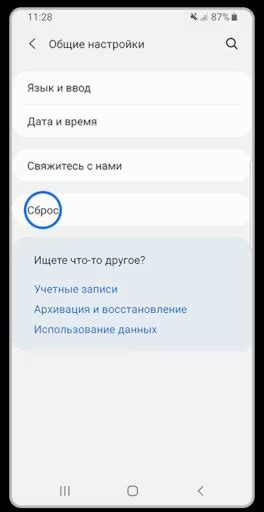
После того, как вы перешли в раздел "Настройки" на вашем устройстве Android, вам нужно будет выбрать пункт "Сброс". Обычно этот пункт находится внизу списка, но его местоположение может различаться в зависимости от версии и модели вашего устройства.
Чтобы найти пункт "Сброс", прокрутите список настроек и обратите внимание на разделы, которые касаются безопасности, резервного копирования или хранения данных. Также может быть пункт "Резервное копирование и сброс".
Когда вы найдете пункт "Сброс", вам нужно будет нажать на него, чтобы перейти к следующему шагу.




